目次
AndroidでWi-Fiのパスワードを確認する方法をお探しですか?パスワードを忘れたネットワークに接続している、または友人のネットワークのパスワードを確認し、別のデバイスを接続できるようにしたい。
どのような理由であれ、いくつかの異なる方法を使用して、Androidで保存されたWi-Fiパスワードを見つける方法を説明します。
これらは、過去に接続したことのあるネットワークのパスワードのみを確認することができます。一度も接続したことのないネットワークのWi-Fiパスワードを調べることはできませんので、そのネットワークを管理している人にパスワードを聞く必要があります。
他人の管理するネットワークのパスワードは、その人の許可がない限り共有してはいけません。
AndroidでRoot化せずにWi-Fiパスワードを確認する方法
Android 10以降では、ルート化されたデバイスを使用せずに、保存されたネットワークのWi-Fiパスワードを表示することができます。Pixelデバイスで純正Android 12を使用してこれを行う方法を見てみましょう’—このプロセスは、お使いの携帯電話やAndroidバージョンによって若干異なって見えるかもしれません。
Android 10以降でWi-Fiのパスワードを表示するには、「設定」を開き、「ネットワーク&」の「インターネット」に進みます。Android 10または11の場合、「Wi-Fi」をタップします。Android 12では、代わりに「インターネット」を選択する必要があります’。
すると、リストの一番上に現在のWi-Fiネットワークが表示されます。選択すると、そのネットワークに関するオプションが表示されます。正しいネットワークに接続されていない場合は、リストから別のネットワークを選択します。ページの下部にある「保存されたネットワーク」の項目をチェックすると、過去の接続を簡単に見つけることができます。
Wi-Fiネットワーク’の概要ページで、「共有」ボタンを選択します。顔認証/指紋認証、またはPINコードの入力が必要です。QRコードの下にWi-Fiパスワードが表示されます。
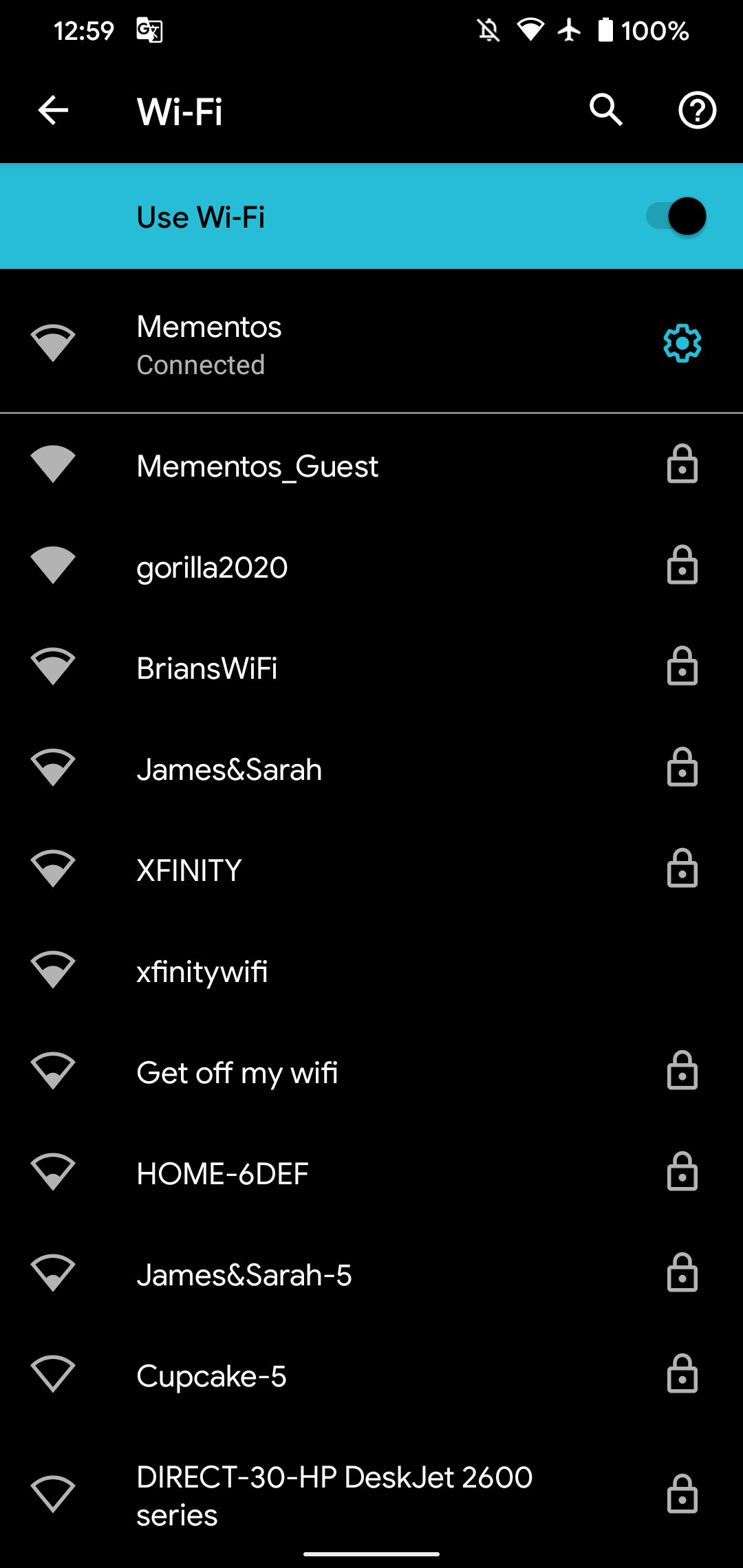 閉じる
閉じる
これで、ネットワーク’のWi-Fiパスワードがわかり、誰かに教えたり、別のデバイスで入力したりすることができるようになります。
本ページに掲載されているQRコードを利用すれば、パスワードを入力することなくネットワークに参加することができ、さらに便利です。パスワードがわからないようにすることで、ネットワークの安全性を高めるとともに、パスワードの誤入力によるイライラを解消します。
Android端末とパスワードを共有している場合、相手の端末は「ネットワークを追加」の横のQRコードアイコン(Wi-Fiネットワーク一覧の下)をタップすると、簡単にスキャンして参加することができます。相手がiPhoneの場合は、カメラアプリでQRコードを読み取ってもらい、プロンプトをタップして参加してください。お困りの方は、AndroidとiPhoneのQRコードの読み取り方をご覧ください。
Android 12から、パスワードを周りのAndroid端末と共有できるNearbyボタンが追加されました。これはNearby Share機能を利用したもので、端末の画面からQRコードを読み取る手間を省くことができます。
QRコードをスクリーンショットしておくと、他の人に送るときにいちいち上記のメニューに戻らなくて済むので便利です。ただし、このQRコードを持っている人は、あなたのWi-FIネットワークに参加することができますので、画像は大切に保管してください。
Android 9 およびそれ以前のバージョンで Wi-Fi パスワードを確認する方法
Android 9以前をお使いの場合、または何らかの理由で上記のオプションがない場合、Wi-Fiパスワードを確認するために他のオプションを使用する必要があります。残念ながら、これらの方法はすべて根付いAndroidデバイスを必要とします。
これは、保存されたネットワークのWi-Fi認証情報を保持するファイルが、携帯電話のストレージの保護されたディレクトリにあるためです。ルート化されていない限り、そのフォルダやその中のファイルを見る権限はありません。
あなたがルート化されたデバイスを持っており、Android上であなたのWi-Fiパスワードを確認したい場合は、ルートブラウジングをサポートしているファイルエクスプローラアプリを使用して、/data/misc/wifiに向かうことができます.wpa_supplicant.confを開くと、あなたのネットワーク名(ssid)とそのパスワード(psk)が表示されるはずです。
これがうまくいかない場合、または別の方法を試したい場合は、WiFi Password ViewerのようなAndroid Wi-Fiパスワードビューアアプリを使用してみることができます。これらは、あなたがパスワードを表示するには、保存されたネットワークを選択することができます。
彼らはルートを必要とし、さまざまなレビューを持っているので、あなたのマイレージは異なる場合があります。あなたの携帯電話は、Wi-Fiのパスワードを含むファイルを暗号化する場合は、このようなアプリが行うことができますtはありません。
別の端末のWi-Fiパスワードを表示する
Androidで保存したWi-Fiパスワードを確認するには、主にこの2つの方法があります。もしあなたがルート化されておらず、Android 9以前を使用している場合、最善の策は、代わりにデスクトップデバイスでWi-Fiパスワードを確認することです。これらにより、より簡単に—Windows 10でWi-Fiパスワードを検索する方法、またはMacでWi-Fiパスワードを表示する方法を参照してくださいヘルプ。
今後は、パスワードマネージャーを利用し、重要なWi-Fiパスワードを記録しておくことで、これらの回避方法を使用する必要がなくなるので、検討してみてください。また、自分自身のWi-Fiネットワークが攻撃から守られているかどうかも確認する必要があります。








